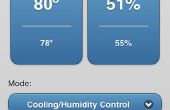Stap 3: Software-instellingen




Kies in het menu apparaten "App.instlng."
Wanneer het apparaat setup-venster verschijnt, klikt u op het plusteken (+) om een besturingselement toevoegen en kies "Generieke externe" Opmerking: afhankelijk van de versie, moet u wellicht om te kiezen van de afstandsbediening op de rechterkant en klik pijl toe te voegen aan de linkerkant.
Na het klikken op "Generieke ras" in de apparatenlijst moet het venster uitzien als de derde zeef inneming hieronder.
Stel uw MIDI input van de drop-lijst, het meest waarschijnlijk zal anders zijn dan de mijne, en klik op de eerste "Fader 1" in het bovenste vak.
Zorg ervoor dat uw afstandsbediening wordt vastgehaakt en actief is, klikt u op en houd de knop 'Meer informatie' en druk op een van de externe knoppen dan laten gaan van "Leren." U ziet het MIDI kanaal en adres aangepast aan mijne, tenzij u de code gewijzigd. Doe hetzelfde voor Fader 2 en zo verder voor nochtans vele knoppen die u nodig hebt. Wisseling naar de Max Value op "1", deed ik dat niet alvorens het het schermschot.
In het onderste vak instellen u wat de controle gaat doen. Er zijn een ton van keuzes, maar we gewoon moeten opnemen en stoppen. Kies "Command" uit de lijst van de daling van apparaat, "Transport" uit de categorielijst die kanaal/daling en vervolgens de bijbehorende actie uit de actielijst die waarde/daling. Alleen op te klikken in het vak dat u wilt wijzigen, moet de daling van de lijsten openen.
Nu moet u worden al ingesteld. Kies naam wijzigen in het besturingselement naam iets duidelijk, zoals vervoer en druk op toepassen, dan OK.
Ten slotte klikt u op het menu apparaten en kies generieke RAS. Zorg ervoor dat het besturingselement is geselecteerd en u moet zitten helemaal troep te gebruiken.
Opmerking: ik liep in een probleem met Learn niet herkent alle notities die ik raakte. Er is een knop Reset apparaten naast de + en-, zodra ik dat alles werkte geraakt.